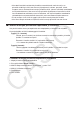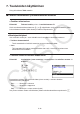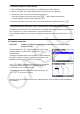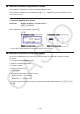User Manual
5-33
u Taulukon luominen listan avulla
1. Kun taulukkorelaatiolista on näytössä, tuo Setup-asetusnäyttö näkyviin.
2. Korosta ”Variable” ja tuo ponnahdusikkuna näkyviin painamalla 2(LIST).
3. Valitse lista, jonka arvot haluat määrittää muuttujalle
x .
• Voit valita esimerkiksi listan 6 painamalla gw. Tällöin Setup-asetusnäytön
muuttujakohteen asetukseksi määritetään List 6.
4. Kun olet määrittänyt haluamasi listan, voit palata edelliseen näyttöön painamalla J.
u Numerotaulukon merkkien värin muuttaminen taulukkorelaatiolistasta
Numerotaulukon merkkien värin muuttaminen taulukkorelaatiolistasta tapahtuu samalla tavalla
kuin kuvaajan viivan värin muuttaminen kuvaajarelaatiolistasta.
Katso lisätietoja kohdasta ”Kuvaajan parametrien muuttaminen kuvaajarelaatiolistasta” (sivu
5-15).
u Taulukon luominen
Esimerkki Luodaan taulukkorelaatiolistan muistialueiden Y1 ja Y3 funktioiden
arvojen taulukko
Korosta näppäimillä f ja c funktio, jonka haluat valita
taulukon luontiin, ja paina sitten 1(SELECT) sen
valitsemiseksi.
Valittujen funktioiden yhtäsuuruusmerkki ”=” on korostettuna.
Voit poistaa funktion valinnan siirtämällä kohdistimen sen
kohdalle ja painamalla 1(SELECT) uudelleen.
Paina 6(TABLE) luodaksesi numerotaulukon käyttämällä
valitsemiasi funktioita. Muuttujan
x muuttuu alueen tai
määrittämäsi listan sisällön mukaan.
Tässä näkyvä esimerkkinäyttö kuvaa listan 6 sisällön (–3,
–2, –1, 0, 1, 2, 3) mukaista tulosta.
Jokainen solu voi sisältää enintään kuusi numeromerkkiä, joihin lasketaan myös mahdollinen
miinusmerkki.